windows电脑怎么下载itunes软件 如何在windows下载itunes软件
更新时间:2024-02-19 09:22:09作者:runxin
itunes作为一款功能强大的音乐资源库,在提供免费数字媒体播放的同时也能够方便用户更好的进行管理,因此很多用户也想要在windows电脑上安装itunes软件来体验,不过大多用户都不懂得windows电脑怎么下载itunes软件的相关步骤,对此小编就来教大家如何在windows下载itunes软件,以供大家参考。
具体方法如下:

1、打开浏览器,来自搜索“iTunes”。
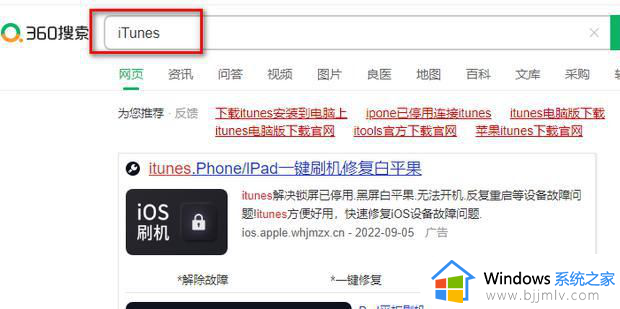
2、找到Apple官网,点击进入。
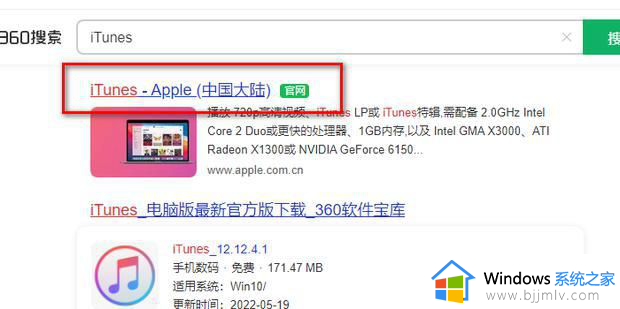
3、点击“Get it from Microsoft”。
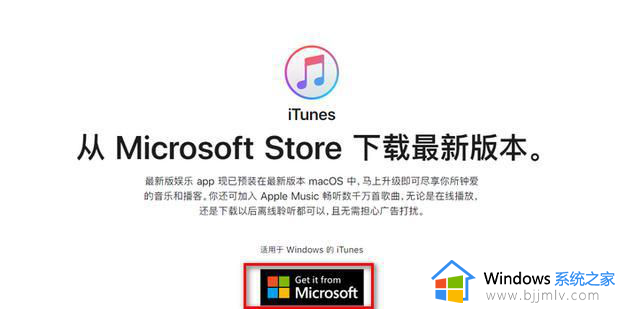
4、在新页面中点击“在Microsoft Store获取”。
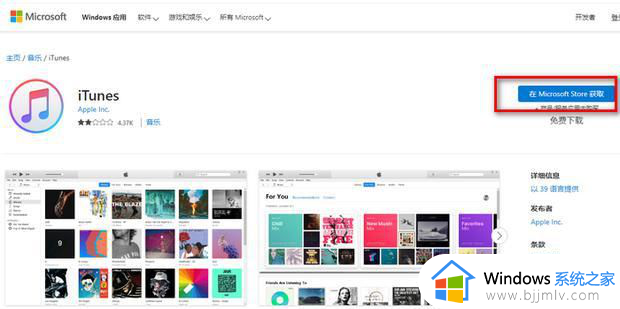
5、等待下载完成。
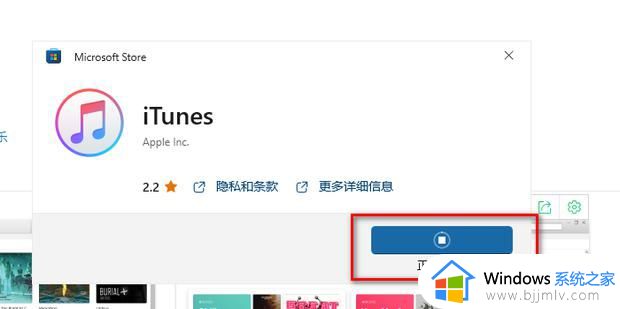
6、完成后,点击“打开”。
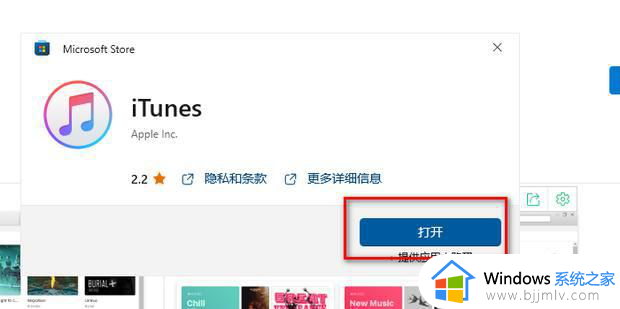
7、阅读“iTunes软件许可协议”,点击“同意”。
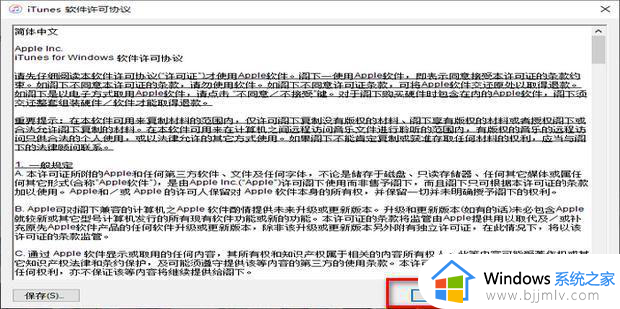
8、iTunes已安装完成。
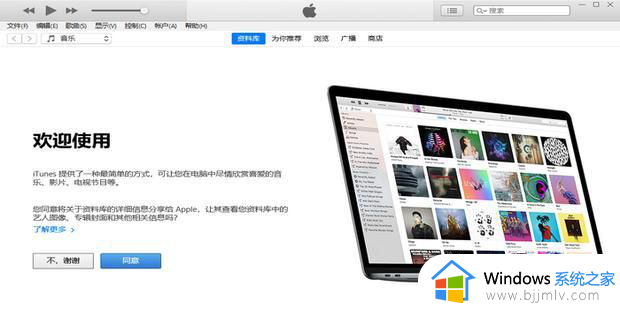
上述就是小编告诉大家的如何在windows下载itunes软件所有步骤了,还有不懂得用户就可以根据小编的方法来操作吧,希望本文能够对大家有所帮助。
windows电脑怎么下载itunes软件 如何在windows下载itunes软件相关教程
- windows电脑怎么卸载软件 windows电脑卸载软件在哪里
- windows系统自带录屏软件在哪里 windows电脑怎么打开自带录屏软件
- 电脑可以安装手机软件吗 如何将手机软件安装在电脑上
- 电脑开机启动软件在哪关闭 如何关闭电脑启动时的软件
- windows自带流氓软件清理教程 如何清理windows电脑流氓软件
- windows系统如何卸载软件 windows电脑卸载软件教程
- windows怎么添加信任软件 电脑如何添加信任软件
- 怎样在电脑上安装word办公软件 电脑如何安装word办公软件
- windows无法安装软件如何解决 为什么电脑无法安装软件
- 怎样在电脑上安装软件 怎样在新电脑上安装软件
- 惠普新电脑只有c盘没有d盘怎么办 惠普电脑只有一个C盘,如何分D盘
- 惠普电脑无法启动windows怎么办?惠普电脑无法启动系统如何 处理
- host在哪个文件夹里面 电脑hosts文件夹位置介绍
- word目录怎么生成 word目录自动生成步骤
- 惠普键盘win键怎么解锁 惠普键盘win键锁了按什么解锁
- 火绒驱动版本不匹配重启没用怎么办 火绒驱动版本不匹配重启依旧不匹配如何处理
电脑教程推荐
win10系统推荐